在继续下面的过程来安装Git之前,请确保您的操作系统是Ubuntu 20.04,并且您已经以具有sudo特权的用户身份登录。
使用APT软件包管理器安装Git
建议的,最简单的将Git安装到Ubuntu系统的方法是使用Ubuntu操作系统默认存储库中的本机软件包管理器(APT)。
此过程将使用Ubuntu存储库中可用的版本安装Git,但如果要安装其他任何版本或最新版本的Git,请按照从源代码安装Git的过程进行操作。
您可以按照以下步骤使用APT软件包将Git安装到Ubuntu系统中:
第1步、更新Ubuntu存储库的软件包索引
在系统中安装新软件包之前,请始终更新存储库软件包索引。
sudo apt-get updatesudo apt update
第2步、安装Git
更新存储库软件包列表后,您可以使用以下命令开始Git安装:
sudo apt-get install git或者sudo apt install git
第3步、验证并检查Git的安装版本
您可以通过运行以下命令检查版本来验证新应用程序的安装:在这里,我们使用以下命令检查Git的安装版本:
git –version
现在,Git 2.11.0版本已成功安装在您的系统中;现在,您可以进入Git配置教程以完成设置。
从源代码安装Git
您可以将Source安装用于Git,作为Ubuntu操作系统的另一种安装选项。通过使用此安装,您可以使用最新版本或您喜欢的任何版本。
源代码安装的唯一缺点是无法使用APT软件包管理器进行维护。
在Linux操作系统中,当您使用程序包管理器安装任何应用程序时,它将自动安装所有必需的依赖项,但是当您使用源安装时,您需要手动安装所有依赖项。
因此,首先,使用以下命令更新软件包列表并在Ubuntu系统上安装Git的所有依赖项。
sudo apt update
sudo apt install make libssl-dev libghc-zlib-dev libcurl4-gnutls-dev libexpat1-dev gettext unzip
安装所有依赖项之后,转到GitHub上的Git项目,并复制以.tar.gz结尾的包链接:
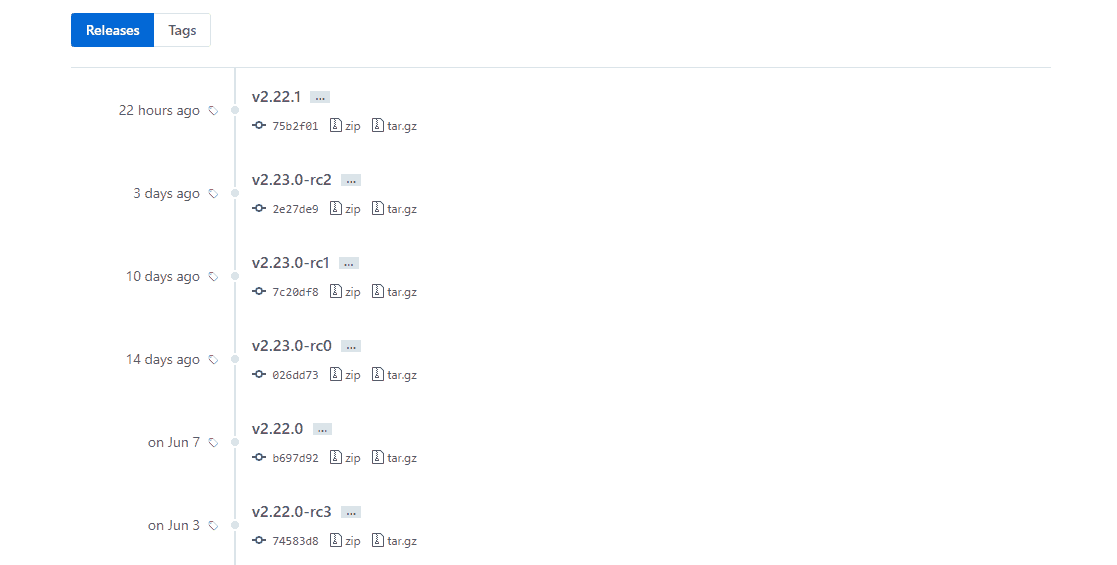
如上图所示,在撰写本文时,我已经获得了最新版本2.22.0。
现在,在/usr/src目录中下载Git源文件。通常,我们将所有源文件都保留在此位置,为此,首先需要使用以下命令更改目录:
cd /usr/src/
现在,您可以使用wget命令下载名称为git.tar.gz的Git源文件,如下所示:
sudo wget https://github.com/git/git/archive/v2.22.0.tar.gz -O git.tar.gz
下载文件后,需要提取文件并进入新目录。
sudo tar –xzf git.tar.gz
cd git-*
现在,在安装之前需要使用以下命令来编译源文件:
sudo make prefix=/usr/local all
成功完成编译后,可以使用以下命令安装git:
sudo make prefix=/usr/local install
成功完成Git安装后出现提示时,应将文件夹位置添加到PATH变量中,并通过检查已安装的Git版本来进行验证,如下所示:
sudo export PATH=$PATH:/usr/src/git-2.22.0
git --version
源代码安装的唯一问题是,当您想再次升级到最新版本时,需要重复安装过程。
Git配置
安装Git版本控制系统后,需要为Git提交设置电子邮件和用户名,然后可以使用以下命令进行操作:
git config - -global user.name “Your UserName”
git config - -global user.email “Your email ID”
完成上述用于设置电子邮件ID和用户名的操作后,可以使用以下命令进行验证:
git config --list
配置保存到〜/ .gitconfig文件中:
[user]
name = satish
email = satish@a5idc.net
如果要更改此配置,可以使用git config命令或手动编辑〜/ .gitconfig文件。
现在,您已经了解了在Ubuntu 20.04操作系统上安装Git版本控制系统的知识。